Ciągłe wykonywanie tych samych czynności nie jest tylko nudne, ale może też być stratą czasu i wyczerpaniem wydajność. Jest to szczególnie ważne w przypadku początkujący użytkownicy programu Excel, którzy mogą nie zdawać sobie sprawy, że łatwo zautomatyzować typowe zadania, rejestrując makro. Ale co to jest makro programu Excel?
Makra programu Excel umożliwiają automatyzację wielu typowych zadań, które wykonujesz, od wstawiania formuł po formatowanie danych. Nie musisz być programistą, aby je tworzyć, ponieważ Excel może rejestrować Twoje działania podczas ich wykonywania. Jeśli chcesz wiedzieć, jak zarejestrować makro w programie Excel, musisz wykonać poniższe czynności.
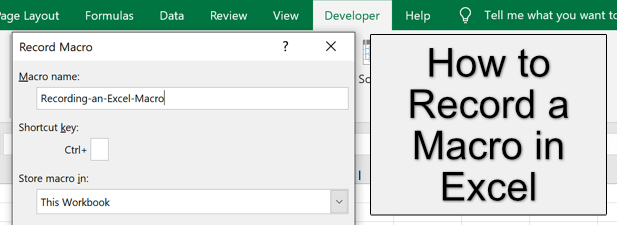
Co to jest makro programu Excel?
Makro programu Excel to zapisany zestaw instrukcji, utworzone ręcznie w VBA (Visual Basic for Applications) lub zapisany automatycznie za pomocą narzędzia Macro Recorderprogramu Excel. Makro umożliwia zapisanie dowolnej liczby typowych działań, takich jak usuwanie pustych kolumn, zmiana formatowania tekstu lub wstawianie nowych formuł do skoroszytu.
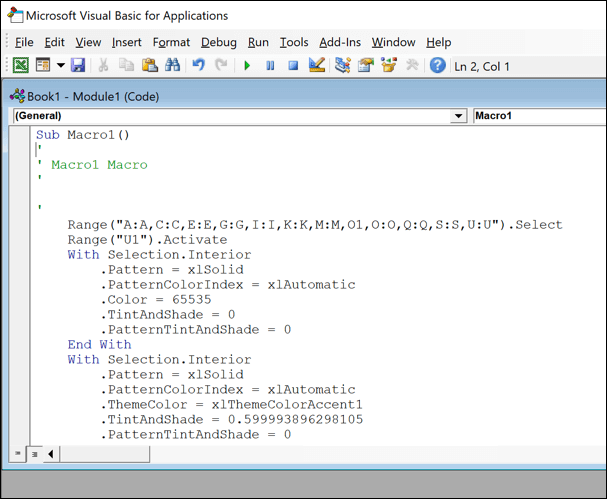
Te zapisane akcje można następnie uruchomić z kliknięcie przycisku lub użycie określonego skrótu klawiaturowego. Każde makro ma określony skrót, którego możesz użyć, aby szybko powtórzyć czynność.
Jeśli użyjesz programu Excel do zarejestrowania makra, skrócisz czas potrzebny na utworzenie lub edycję arkusza kalkulacyjnego, przyspieszając przepływu pracy w tym procesie.
Jak zarejestrować makro w programie Excel
Najłatwiejszym sposobem utworzenia nowego makra w programie Microsoft Excel jest zarejestrowanie go przy użyciu Narzędzie Macro Recorder, którego można używać w programie Excel w systemie Windows lub Mac. Niestety nie można zarejestrować makra w aplikacji Excel Online.
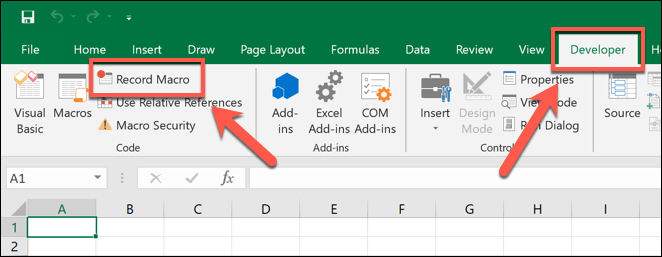
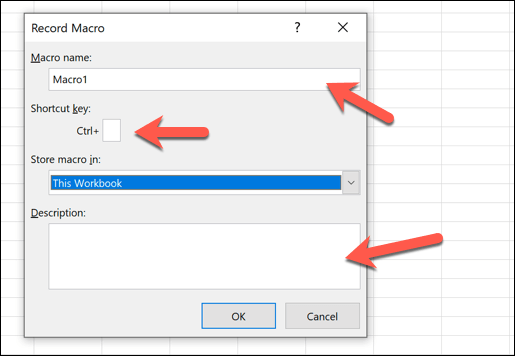
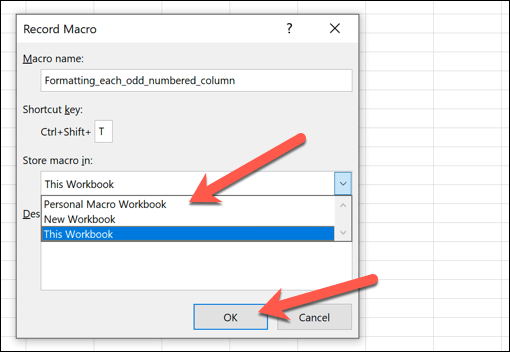
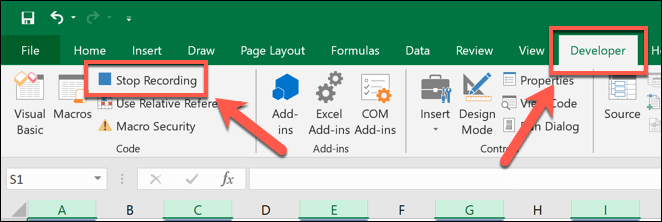
Uruchamianie, edycja lub usuwanie istniejących makr Microsoft Excel
W zależności od lokalizacji zapisu wybranej w Record Macronagrane makro będzie gotowe do uruchomienia w otwartym skoroszycie lub w nowo otwartym skoroszycie.
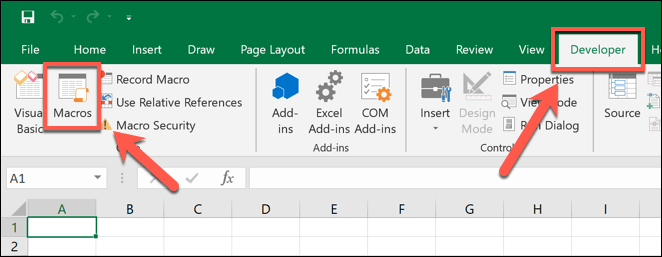
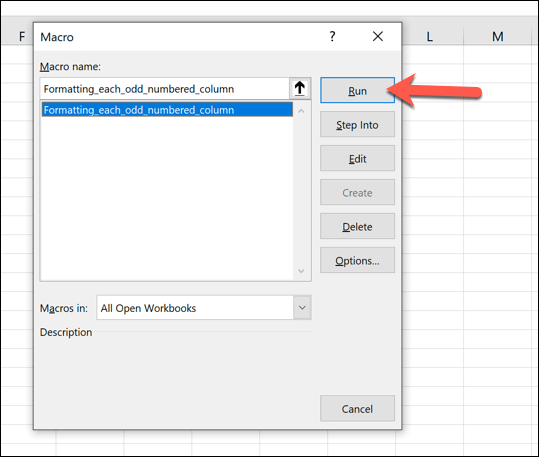
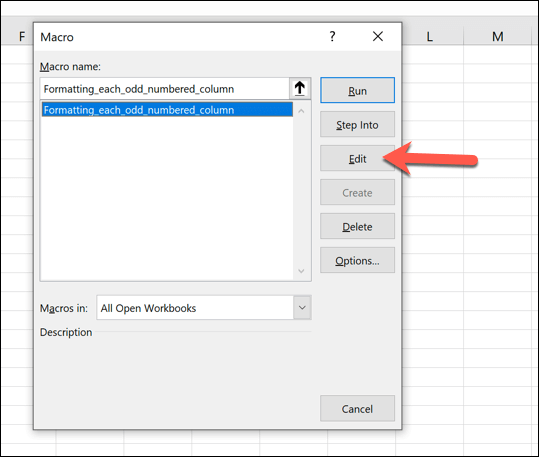
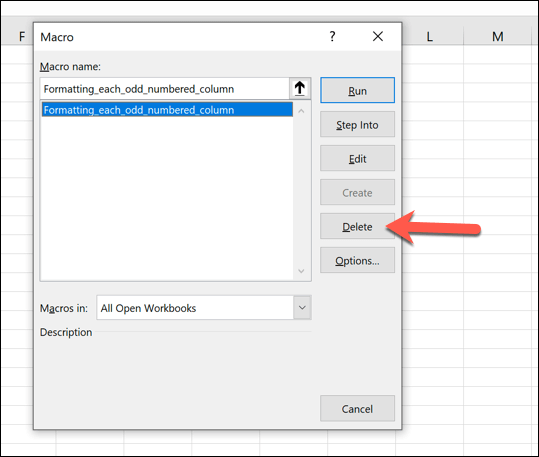
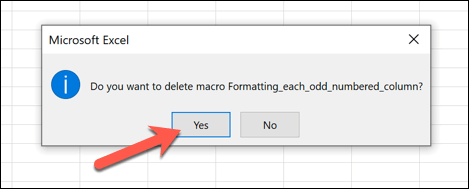
Zapisywanie plików Excela z zarejestrowanymi makrami
Skoroszyty programu Excel są zwykle zapisywane w formacie pliku XLSX(lub XLSw przypadku skoroszytów utworzonych w programie Excel 2007 i starszych). Ten typ pliku obsługuje większość danych programu Excel, ale wyklucza wszelkie zapisane makra programu Excel.
Aby zapisać plik programu Excel z zarejestrowanymi makrami, należy zamiast tego użyć formatu pliku XLSM.
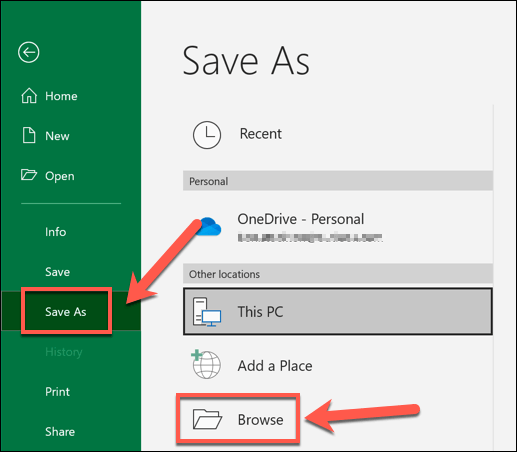
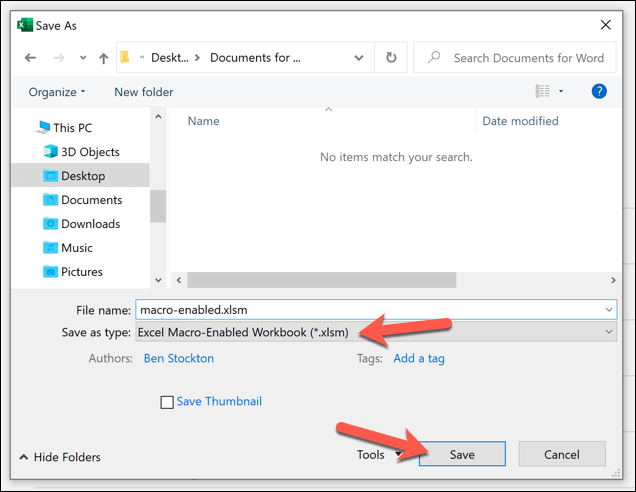
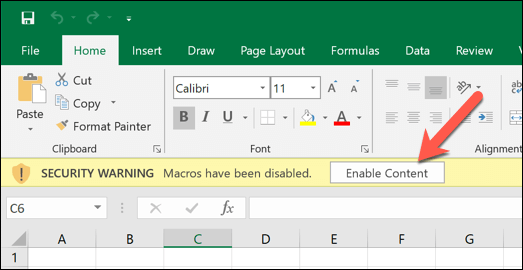
Udostępnianie plików Excela z zarejestrowanymi makrami
Makra programu Excel są przydatne, ale zawierają również potencjalne zagrożenia bezpieczeństwa. Jeśli otworzysz plik Excela zawierający makra ze źródła, którego nie rozpoznajesz lub nie ufasz, pozwalasz temu plikowi uruchamiać niebezpieczny kod na twoim komputerze.
Z tego powodu dostawcy poczty elektronicznej, tacy jak Gmail automatycznie blokuje użytkownikom możliwość wysyłania plików XLSM(skoroszyt programu Excel z obsługą makr) do innych użytkowników. Jeśli tak się stanie, możesz użyć usługi udostępniania plików jak Dysk Google, aby udostępnić go online innym użytkownikom.
Jeśli chcesz udostępnić plik Excela z obsługą makr innemu użytkownikowi w pobliżu, możesz również spojrzeć na lokalne metody przesyłania plików, aby udostępnić go innemu komputerowi PC lub Mac lub innym urządzeniom, takim jak smartfony.
Pliki Excel z obsługą makr mogą być pakowane z wirusami lub inne złośliwe oprogramowanie, więc jeśli otworzysz plik Excela, któremu nie ufasz, może być konieczne skanowanie w poszukiwaniu złośliwego oprogramowania później, aby upewnić się, że komputer nie jest zagrożony. Lub zeskanuj sam plik przed jego otwarciem.
Zaawansowane porady i wskazówki dotyczące programu Excel
Nagranie makra to tylko jedno Sztuczka Excela, które mogą pomóc Ci zaoszczędzić czas, ale są też inne funkcje programu Excel, które mogą zwiększyć produktywność. Zaawansowani użytkownicy mogą być zainteresowani używanie programu Excel do pobierania danych online, podczas gdy analitycy danych mogą być ciekawi jak używać COUNTIFS, SUMIFS i AVERAGEIFS w celu szczegółowej analizy danych.
Jeśli wolisz pracować w zespole lub zmagasz się ze skomplikowaną formułą programu Excel, możesz także współpracować przy arkuszach kalkulacyjnych Excel użyć wspólnego skoroszytu. Może się okazać, że Arkusze Google to lepsza opcja do współpracy online, jednak z wieloma takimi samymi funkcjami i cechami.